
Disfrutando de ver películass, series web en Netflix, pero de repente comienza a fallar y congelar sobre sistema operativo Windows 10. Preguntándose qué salió mal por qué mi Netflix mantiene la congelación o estrépito aleatoriamente. Relájate, como en este artículo, te ayudaré a fijar el Netflix mantiene congelación cuestión.
Netflix es la mejor fuente de entretenimiento para muchos de nosotros y también la empresa de transmisión en línea más grande del mundo. Y esta aplicación basada en la web siempre intenta lanzar más aplicaciones y agregar más compatibilidad.
Y recientemente Netflix lanza una aplicación para iPhone, Android y Windows 10 para proporcionar la misma experiencia que los navegadores web. Además, brinde diversas instalaciones y funcionalidades como seleccionar la calidad del video, descargar las películas para verlas más tarde en buena calidad sin una red adecuada.
Pero en los últimos tiempos, se encuentra a muchos usuarios informes Ese fallas y se congela de Netflix aplicación en Windows 10. Bueno, hay muchos problemas asociados, como
- Netflix sigue congelando en la computadora portátil,
- El video de Netflix se congela pero se reproduce el audio
- Lanzamiento de aplicaciones de Netflix hacer que Windows 10 accidente
- Netflix se congela en el medio y hace que la computadora se bloquee sin ningún síntoma.
Bueno, esto es realmente muy frustrante, especialmente cuando estás viendo tu programa o película favorita y Netflix congela la computadora. Por lo tanto, consulte las diferentes soluciones posibles para solucionar los problemas de la aplicación Netflix en Windows 10.
¿Por qué Netflix no funciona en Windows 10?
Bueno, no hay ninguna razón en particular responsable de que la aplicación de Netflix no funcione o se bloquee, se congele. Entonces, aquí echa un vistazo a algunos de los posibles unos:
- servidor abajo Problema
- Debido a la fecha y hora incorrectas
- El problema de conexión a Internet o el proxy o VPN pueden causar el problema.
- Debido al desactualizado complemento Silverlight.
Ahora intente la posible solución alternativa para deshacerse de Netflix sigue congelando sobre computadora portátil problema.
Cómo arreglar Netflix sigue congelándose / bloqueándose en Windows 10
Si se encuentra con el problema de congelándose o bloqueándose de la aplicación de Netflix justo después del inicio de sesión, primero verifique su suscripción e inicie sesión nuevamente. Y avance con las soluciones dadas para resolver el problema.
- Verifique la fecha y la hora
- Verifique el servidor de Netflix
- Verifique la conexión a Internet y el firewall
- Deshabilitar cualquier VPN o proxy en el sistema
- Vuelva a instalar Silverlight Plugin
- Actualizar los controladores de pantalla y tarjeta gráfica
- Solucionar problemas de conexión de red
- Mnitorizar Temperatura de CPU y GPU
- Vuelva a instalar la aplicación Netflix
Arreglar 1: verifique la fecha y la hora
Verifique los datos y la hora de Windows 10, si es incorrecto, entonces este es el motivo por el cual su Netflix se está congelando. Siga los pasos para verificar el reloj del sistema y configurar la fecha y la hora.
- En el cuadro de búsqueda> escriba control> haga clic en Panel de control
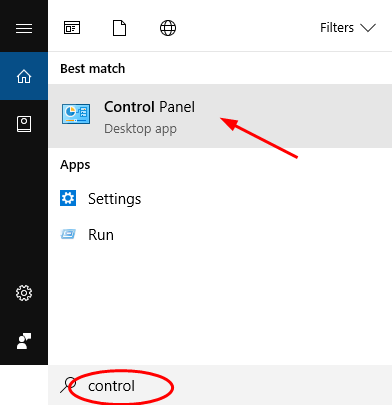
- Y haga clic en el catálogo vinculado al Reloj> haga clic en Fecha y hora.
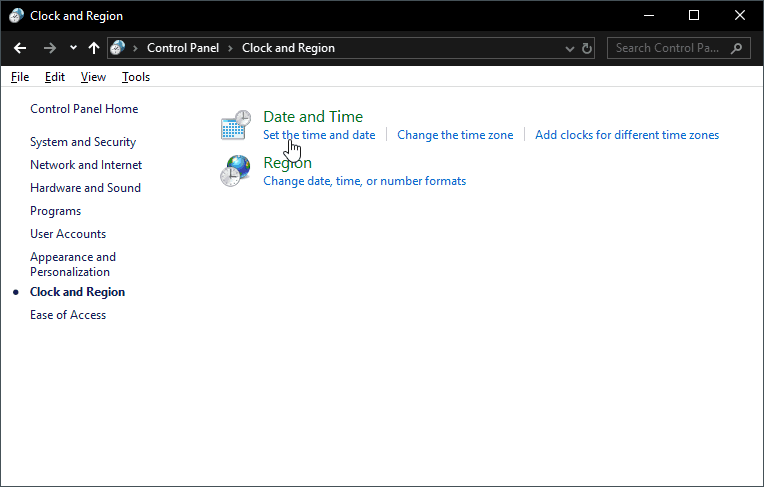
- Luego configure la fecha y la hora para corregir
- Si no puede, haga clic en Cambiar fecha y hora …> para ajustar.
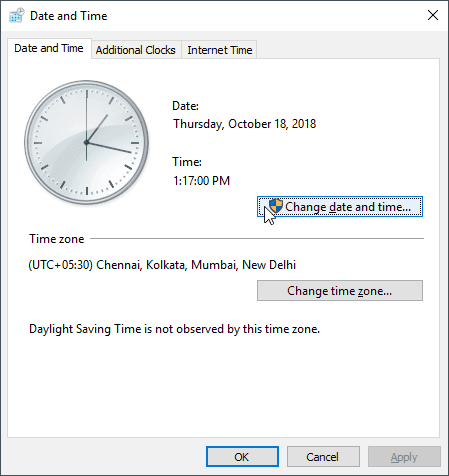
Si esto no funciona para usted, compruebe el servidor de Netflix, ya que esto podría estar causando el problema de congelación de Netflix.
Arreglar 2: Verifique el servidor de Netflix
Como se dijo anteriormente, si el servidor de Netflix está inactivo, esto podría causar que Netflix sigue congelándose en Windows 10 problema. Para verificar el estado del servidor visita el enlace.
Y si el servidor está inactivo, debe esperar hasta que se corrija el servidor. Pero si el servidor está activo, visite el sitio web de Netflix.com e intente transmitir videos si los videos no se transmiten en el sitio web de Netflix a través de los navegadores, entonces tampoco funcionará en la aplicación.
Pero si esto funciona en el navegador y no en su aplicación, siga las siguientes soluciones.
Arreglar 3: Verifique la conexión a Internet y el firewall
Es necesario que su conexión a Internet funcione perfectamente porque si la aplicación falla, no puede conectarse al servidor de Netflix. Además, verifique si ha instalado el firewall de Windows o utiliza el Centro de seguridad de Windows y luego verifique si la aplicación está agregada a la lista de bloqueo.
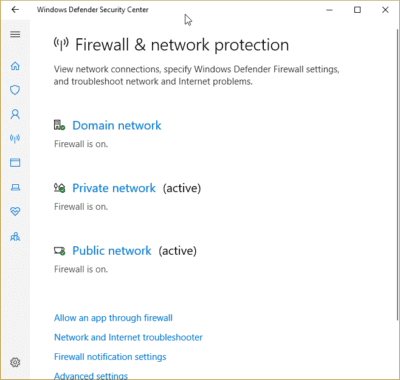
O bien, también puede deshabilitar el Firewall de Windows o el firewall de seguridad de Windows y la protección de la red y verificar si Netflix mantiene la congelación en un ordenador portátil está fijado. Si no, habilite la seguridad nuevamente y siga la siguiente solución.
Arreglar 4: deshabilite cualquier VPN o proxy en el sistema
Muchos usuarios solucionaron el problema de estrellarse o congelación de Netflix después de deshabilitar la conexión VPN. También se ve que Netflix se usa más mal a través de las VPN.
Deshabilite el software VPN y elimine el Proxy en su sistema para corregir la aplicación de Netflix que no funciona en el problema de Windows 10.
Siga los pasos para hacerlo:
- Haga clic en el botón Inicio> vaya a Configuración> Red e Internet> Proxy.
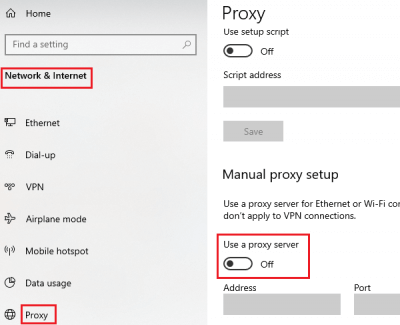
- Y apague el interruptor para la instaurar manual del proxy
Espero que esto funcione para que usted resuelva el congelamiento de Netflix en un problema de computadora.
Arreglar 5: reinstale el complemento Silverlight
Silverlight Plugin es desarrollado por Microsoft y se utiliza para transmitir videos en aplicaciones de Netflix. Entonces, si su complemento Silverlight está dañado o desactualizado, tú comienza a enfrentar el problema de Congelándose / Bloqueándose de Netflix.
Entonces, aquí debe desinstalar el complemento Silverlight existente e instalar el último desde el sitio web oficial de Microsoft.
- Para desinstalarlo, abra la configuración> ir a aplicaciones> de la lista busque Silverlight,> haga clic en Microsoft Silverlight> haga clic en el botón de desinstalación.
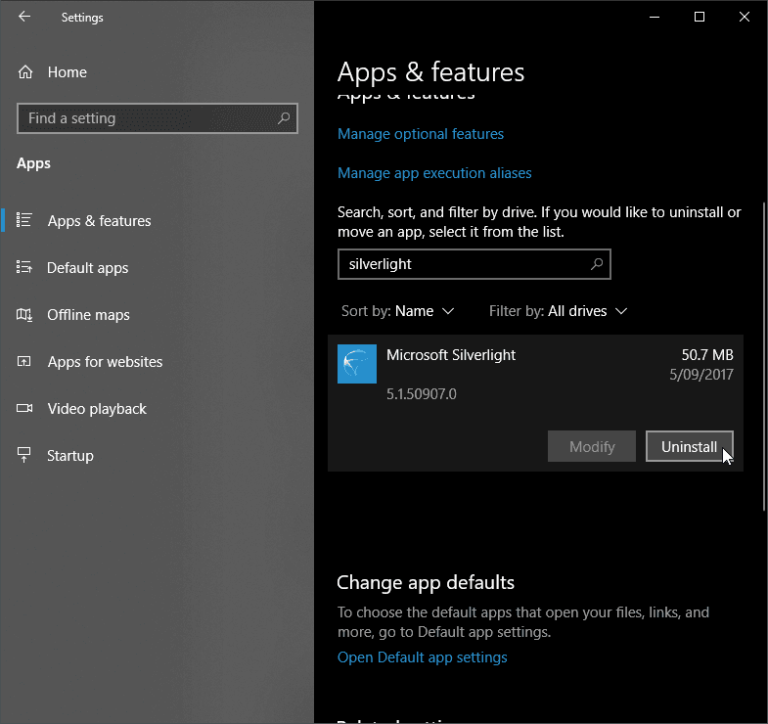
Bueno, desinstalar manualmente cualquier programa o aplicación no desinstalará las aplicaciones por completo, algunos de sus rastros y entradas de registro se quedan atrás, lo que puede interrumpir cuando vuelva a instalar la aplicación. Por lo tanto, vale la pena desinstalar la aplicación utilizando el desinstalador de terceros.
Obtenga Revo Uninstaller para eliminar los programas por completo
Ahora para descargar la última versión, haga clic aquí, y después de terminar la descarga, haga doble clic en el archivo para abrirlo y ejecutarlo.
Arreglar 6: actualice los controladores de la pantalla y la tarjeta gráfica
También se encuentra que los controladores obsoletos de pantalla y tarjeta gráfica causan el problema de bloqueo y congelación en Windows 10, Así que aquí se sugiere actualizar el controlador gráfico.
Y para hacerlo, simplemente puede visitar el sitio web del fabricante o el sitio web oficial de Microsoft, y buscar la última actualización. O bien, siga los pasos Dado continuación para actualizar los controladores.
- Presione la tecla Win + R> en el cuadro de ejecución> escriba el comando devmgmt.msc> presione Entrar
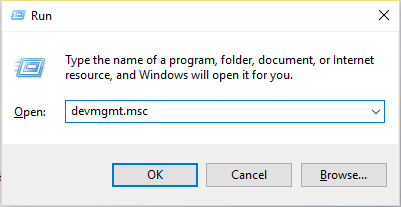
- Y se abrirá un administrador de dispositivos Windows> aquí expandirá la lista de adaptadores de pantalla> luego haga clic derecho en el controlador de la tarjeta gráfica> elija Actualizar controlador.
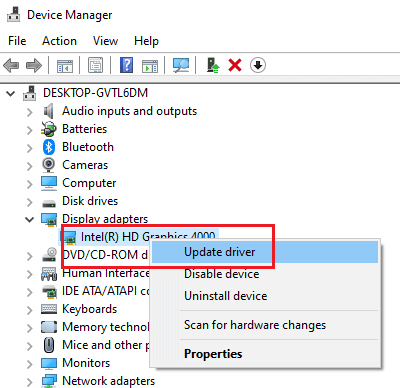
A pesar de esto, también hay una manera fácil de actualizar los controladores del sistema automáticamente mediante el uso de Driver Updater, esto no solo actualiza los controladores sino que también soluciona los problemas y errores relacionados con los controladores automáticamente.
Obtenga Driver Updater para actualizar el controlador automáticamente
Arreglar 7: Solucionar problemas de conexión de red
Si todavía encuentra que Netflix sigue con problemas de congelación, entonces aquí debe solucionar los problemas de conexión de red, ya que esto puede hacer la magia en su caso.
Intenta reiniciar tu red
- Primero apague su PC / computadora portátil con Windows 10
- Luego desconecte su módem y enrutador Wi-Fi si tiene
- Luego, espere 30 segundos> plugin módem y enrutador nuevamente.
- Y encienda su máquina e intente ejecutar Netflix
Espero que esto funcione para que usted solucione el Netflix mantiene cuestión de congelación en Windows 10.
Arreglar 8: Monitorear la temperatura de la CPU y la GPU
El problema de congelándose del sistema también ocurre debido a la alta temperatura de la CPU o GPU. Y ver Netflix en resolución Full HD o 4K puede causar un estrés extremo en la GPU y el proceso también.
Entonces, puede ser que suceder la problema de Congelándose y Bloqueándose de Netflix, luego monitorear la temperatura de la CPU en tiempo real.
Si observa que la aplicación de Netflix tiene una temperatura considerablemente alta, entonces esta es la causa principal del congelación o bloqueo de la aplicación. Y para solucionar el problema, compruebe el enfriador de la CPU / GPU, limpie el sistema internamente, elimine la obstrucción del polvo para que el flujo de aire correctamente.
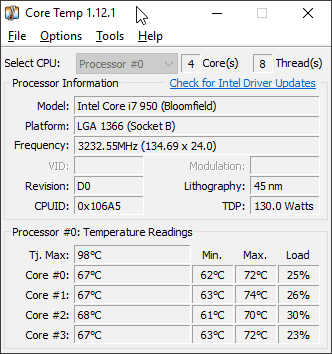
Además, Si overlocked la tarjeta CPU o gráficos luego volver reversión de Windows 10 a la configuración de fábrica a e intente ejecutar la aplicación Netflix en Windows 10.
Arreglar 9: reinstale la aplicación de Netflix
Se estima que después de seguir la solución dada, Netflix sigue congelándose en el problema de Windows 10 es resuelto. Pero si aún encuentra el problema, la única opción que queda es reinstalar la aplicación de Netflix.
Primero, desinstale la aplicación como se describe en la (Solución 5) o ejecute el desinstalador de terceros para desinstalar la aplicación. Y después de desinstalarlo completamente, reinicie su sistema y descargue la aplicación Netflix nuevamente desde el sitio web oficial.
Compruebe su Windows PC / ordenador portátil de la Salud
Si después de seguir las soluciones dadas aún no puede solucionar el problema de congelación y estrellarse de Netflix, entonces este podría ser un problema relacionado con la PC / computadora portátil con Windows. Así que aquí se sugiere escanear su sistema con la Windows Reparar Herramienta. Esta es una herramienta de reparación altamente avanzada que solo por escaneando una vez, detecta y repara varios problemas y errores relacionados con la PC.
A pesar de esto, también es capaz de corregir otros errores relacionados con la computadora, como error DLL, error de aplicación, error BSOD, errores obstinados de la computadora, protegerlo de la pérdida de archivos, malware e infección de virus, etc. Esto no solo corrige errores sino que también mejora Rendimiento de PC con Windows.
Obtenga Windows Reparar Herramienta para solucionar varios problemas y errores
Conclusión:
Es estimado tu problema “¿Cómo hago para que mi Netflix para detener la congelación?” se resuelve después de seguir las soluciones dadas en el artículo.
Las dadas soluciones son fáciles de seguir y también funcionaron para muchos para solucionar los problemas de Netflix. Pero asegúrese de seguir las soluciones cuidadosamente.
Espero que el artículo haya funcionado para que usted resuelva el Netflix mantiene que se congela y se bloquea problema.
A pesar de esto, si tiene alguna consulta, comentario o sugerencia, no dude en compartir con nosotros en la sección de comentarios a continuación.
Hardeep has always been a Windows lover ever since she got her hands on her first Windows XP PC. She has always been enthusiastic about technological stuff, especially Artificial Intelligence (AI) computing. Before joining PC Error Fix, she worked as a freelancer and worked on numerous technical projects.